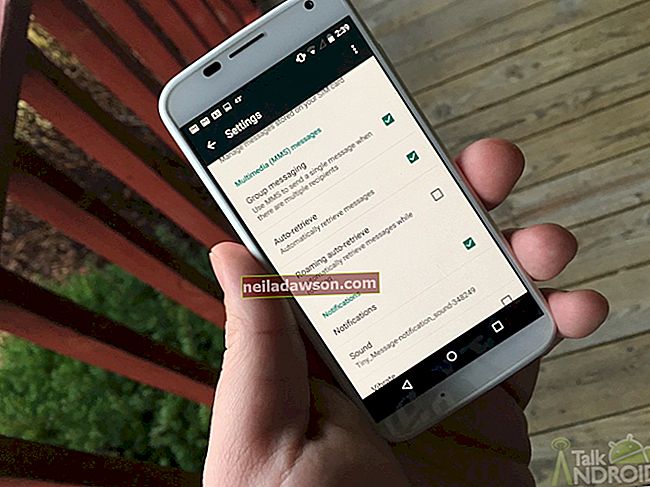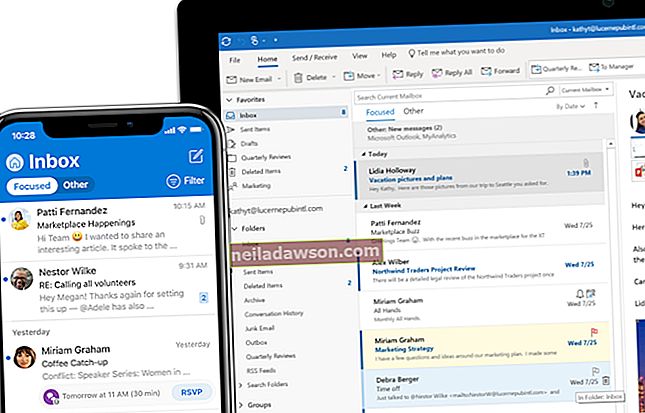Pääsukood kaitseb teie iPhone'i igasuguse volitamata juurdepääsu eest ja on teie telefoni oluliste ärifailide ja kontaktide jaoks tugev kaitseliin. Kui unustate oma iPhone'i pääsukoodi, saate pääsukoodi eemaldamiseks telefoni taastada tehaseseadetes. See võib olla ettevõtte jaoks vajalik, kui töötaja lülitab telefoni sisse ega jaga parooli üksikasju teiega.
Kui iPhone on kunagi arvutiga sünkroonitud, saate selle selle arvuti abil taastada, ilma iTunes'i kaudu pääsukoodi teadmata. See marsruut eemaldab pääsukoodi ja taastab telefoni paketivälise oleku, mis kustutab kõik telefonis olnud andmed.
Taastage iPhone iTunesiga
Lülitage iPhone, mille soovite taastada. See peab taastamisprotsessi ajaks sisse lülituma. Ühendage telefon USB-kaabli abil arvutiga. Veenduge, et arvuti ise oleks ühendatud toiteallikaga, et vältida teie iPhone'i või arvuti väljalülitamist taasteprotsessi ajal. Nende kahe ühendamisel avaneb iTunes'i tarkvara tavaliselt automaatselt. Kui seda ei tehta, käivitage see käsitsi.
Oodake iTunes'i rakenduses seadme sünkroonimist. Kokkuvõtte kuva avamiseks klõpsake seadet tähistaval pisikesel telefoniikoonil. Valige "Restore iPhone", et iPhone uuesti algsesse tehaseseisundisse naasta. Kui iPhone kuvab seadistusekraani, on teil võimalus valida varukoopia. Muul juhul kasutage iPhone'i uue telefonina.
Sellisel viisil ei saa iPhone'i algsesse tehaseseisundisse taastada, kui telefonis on aktiveeritud funktsioon Find My iPhone. See funktsioon takistab iPhone'i varastavatel varastel neid kasutada. Peate kasutama taasterežiimi.
Kasutage taasterežiimi
Ühendage oma iPhone arvutiga, mis peab olema ühendatud Internetiga, ja avage iTunes. Kui see on ühendatud, taaskäivitage iPhone.
- IPhone X, 8 või 8 Plus puhul vajutage ja vabastage kiiresti helitugevuse suurendamise nupp. Seejärel vajutage helitugevuse vähendamise nuppu ja vabastage see. Seejärel vajutage ja hoidke all nuppu Külg, kuni iPhone kuvab taastekuva.
- IPhone 7-s või 7 Plus-is vajutage samaaegselt külje- ja helitugevuse vähendamise nuppe ning hoidke neid all, kuni näete taastekuva.
- IPhone 6S-s ja varasemates versioonides vajutage ja hoidke samaaegselt nuppu Kodu ja Ülemine (või Külg) ja hoidke neid all, kuni näete taastekuva.
Valige avanenud ekraanil "Taasta" ja oodake, kuni iTunes teie iPhone'i tarkvara alla laadib. Allalaadimine võib võtta mitu minutit. Kui protsess on lõpule jõudnud, seadistage iPhone uue telefonina.